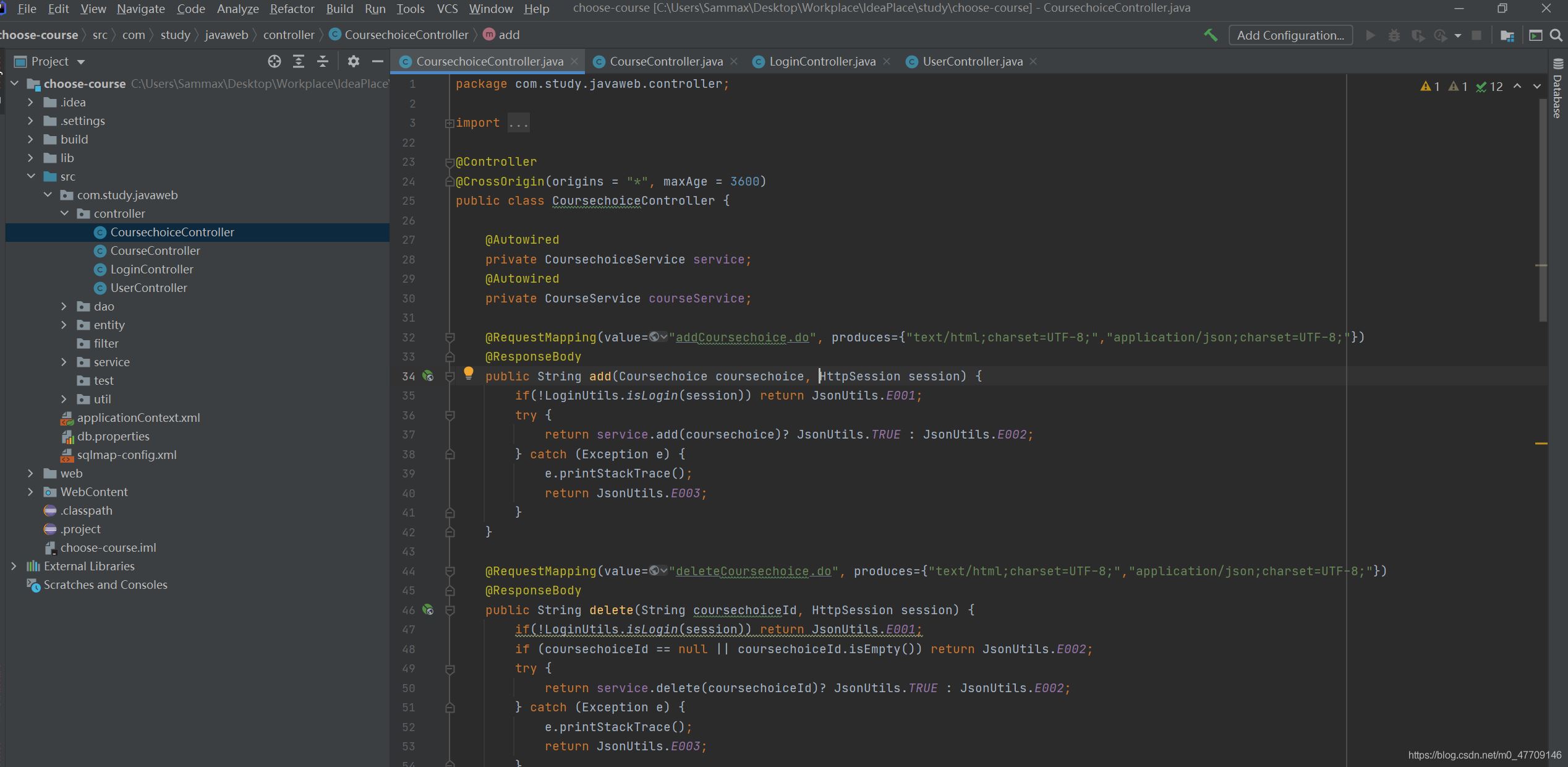无论任何项目,在切换IDE工具时经常出现各种报错、异常的卡壳现象,其实大多都是因为两个IDE之间运行环境或依赖库的差异引起的!本文以把Eclipse创建的项目导入到Idea为例,希望对大家解决该类问题有所帮助!
采用复制方式是为了避免失误操作导致文件丢失,可以直接复制项目文件夹到任意非不包含中文和空格的路径。
若不知道项目路径在哪,可打开eclipse,选中待导出项目,快捷键 ALT + SHIFT + W, 点击System Explorer打开项目路径

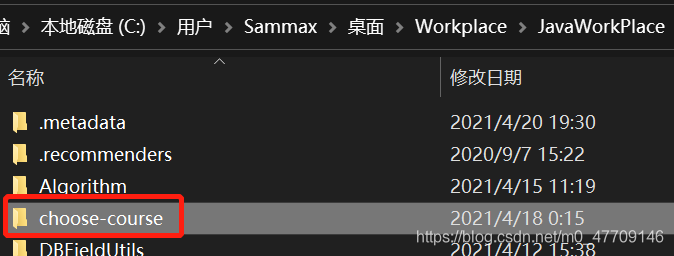
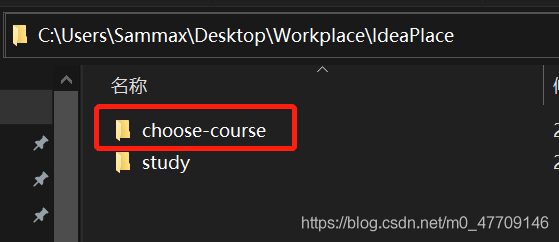
1、如图操作 File -> new -> Project from Existing Sourse
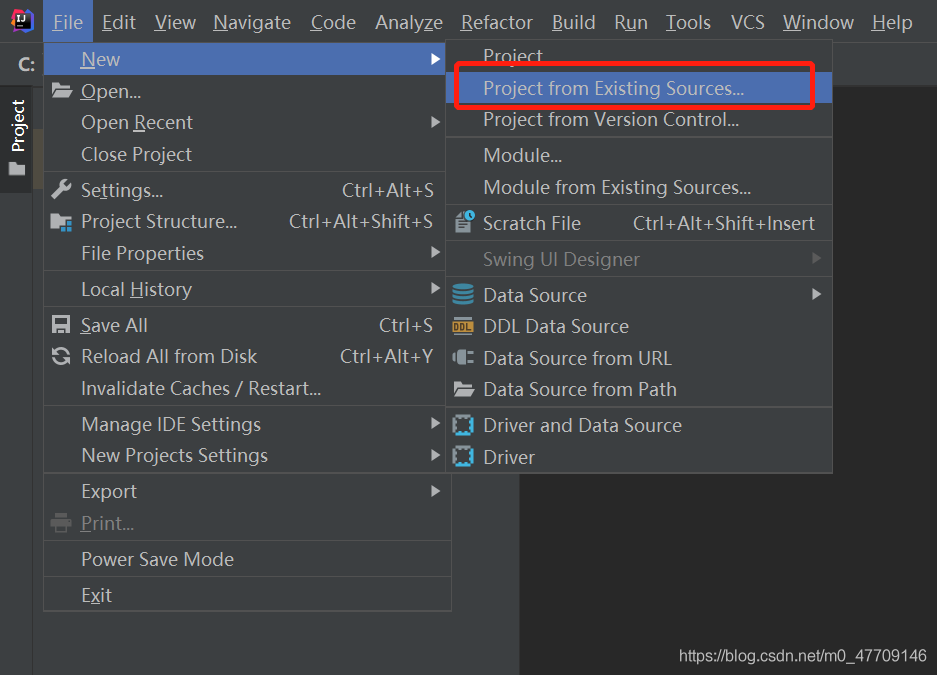
2、如图,在选择文件窗口选中刚刚项目复制到的路径、点击OK
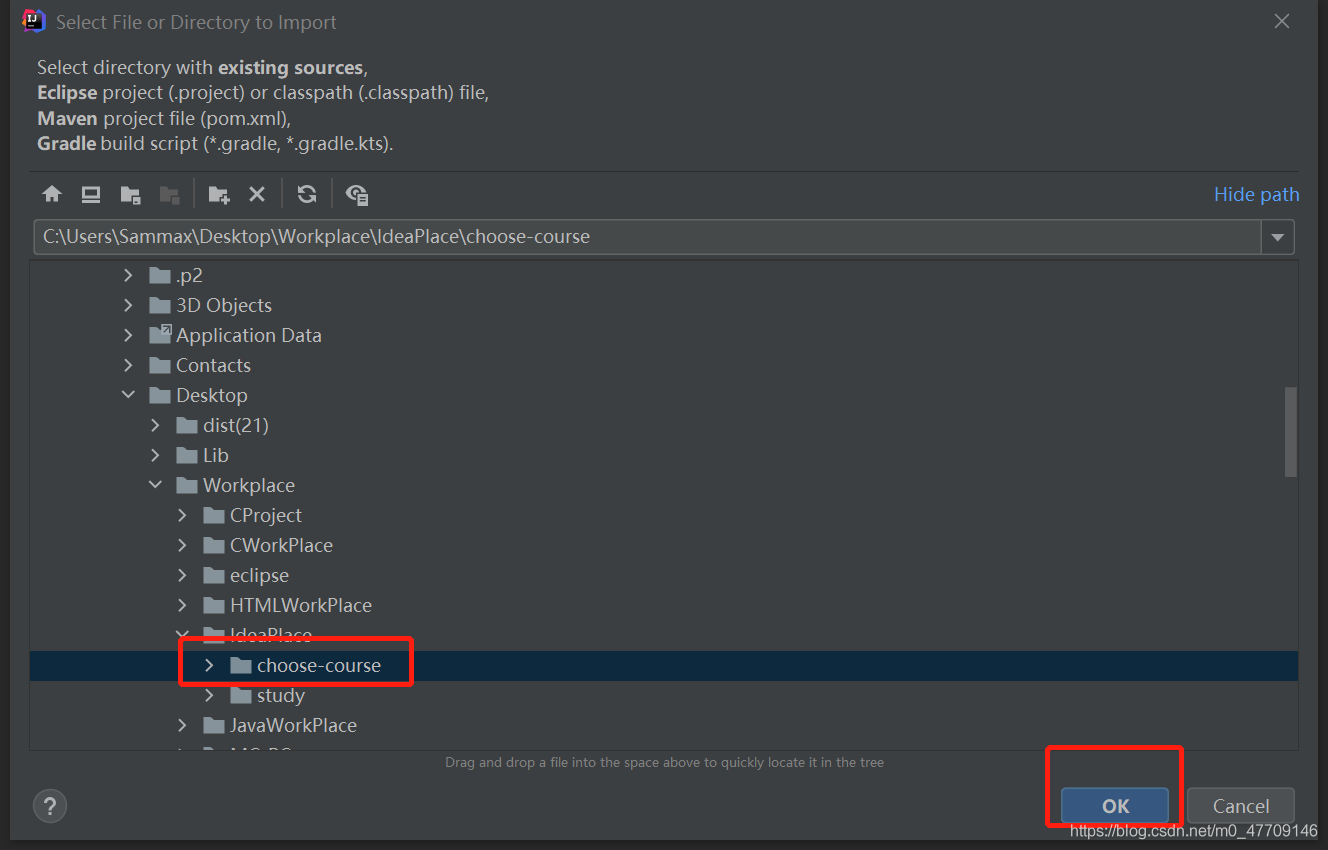
3、如图,选中Eclipse图标,Next
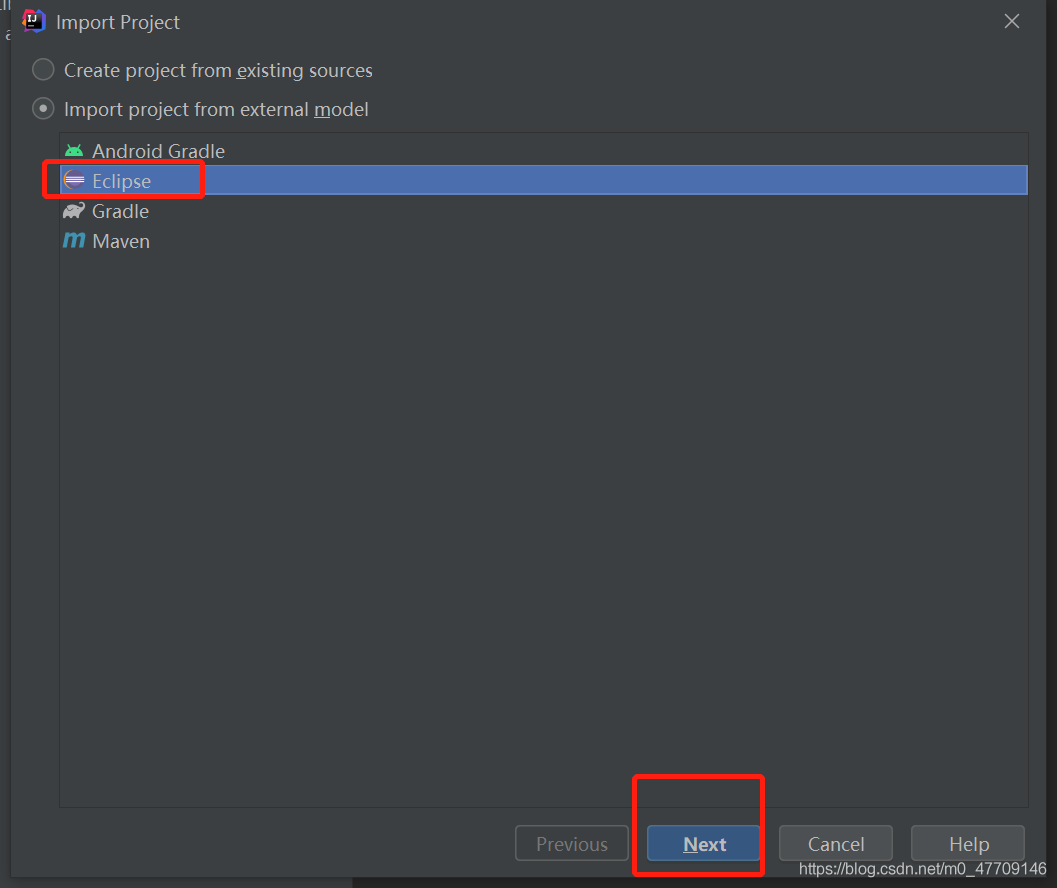
3、如图,默认选中项目,Next
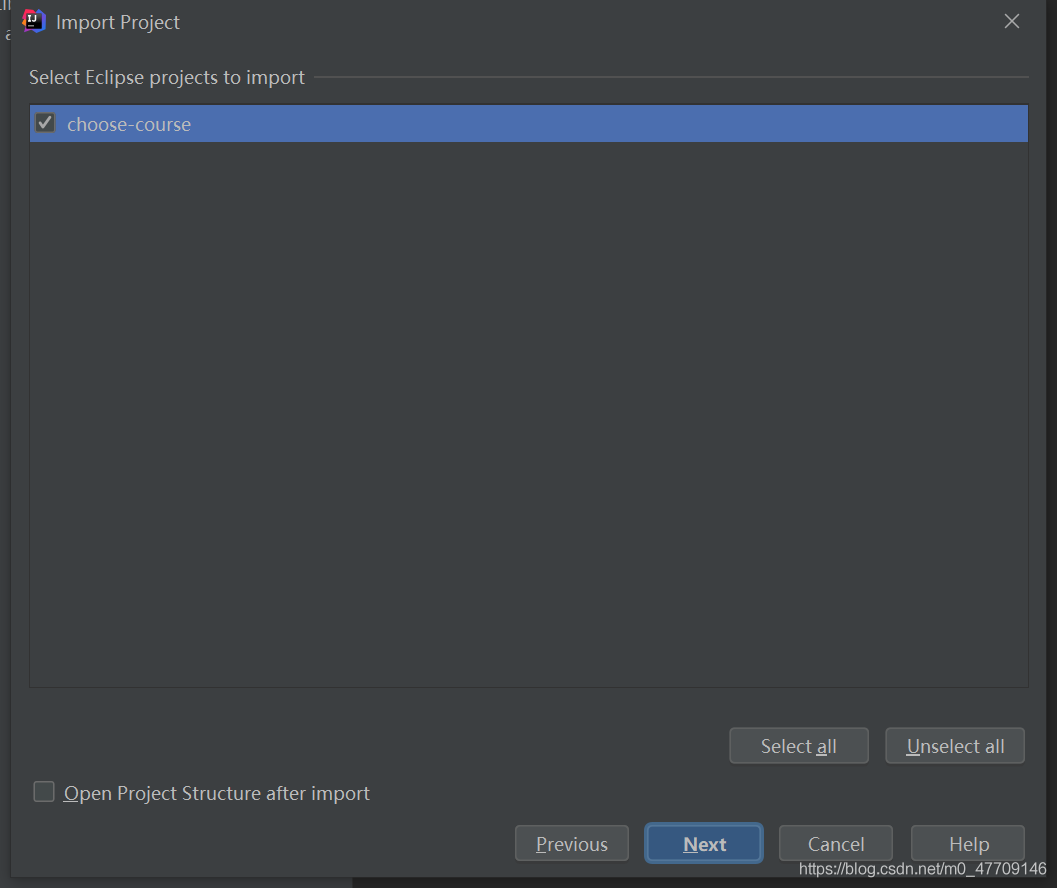
4、如图选中默认代码风格,Next
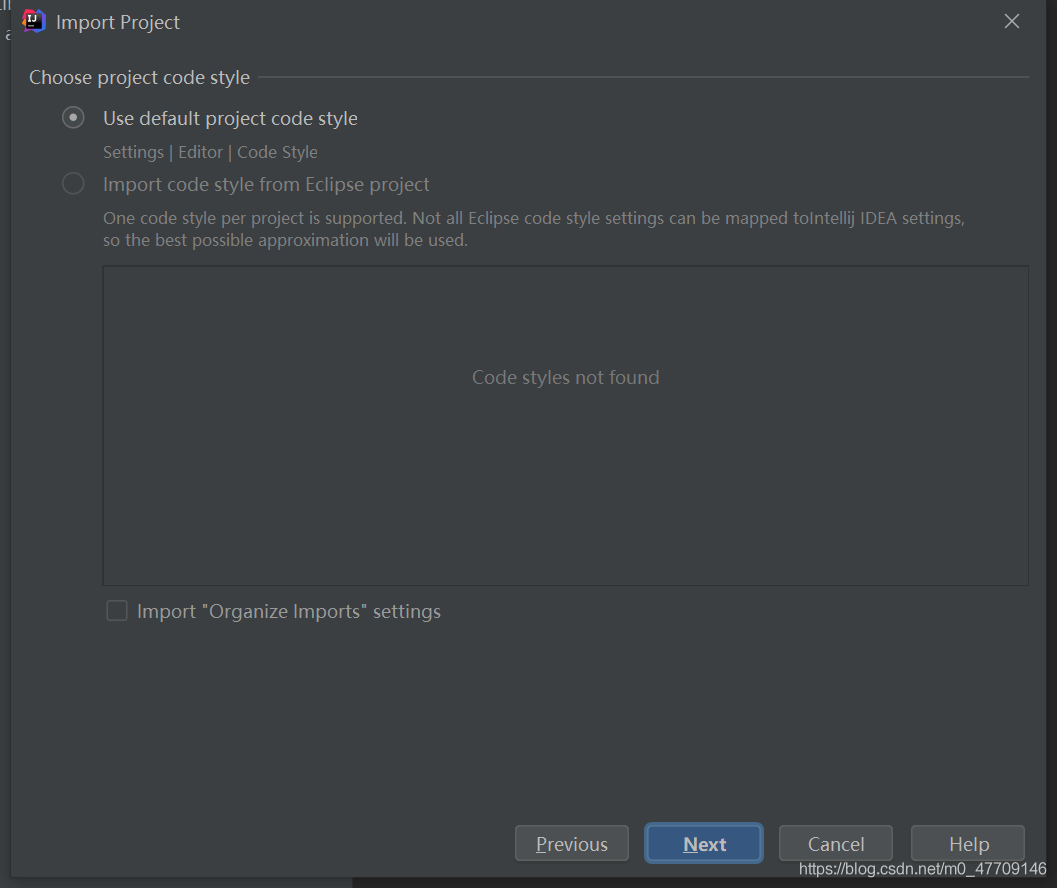
5、选择Eclipse创建项目时使用的JDK版本、Finish
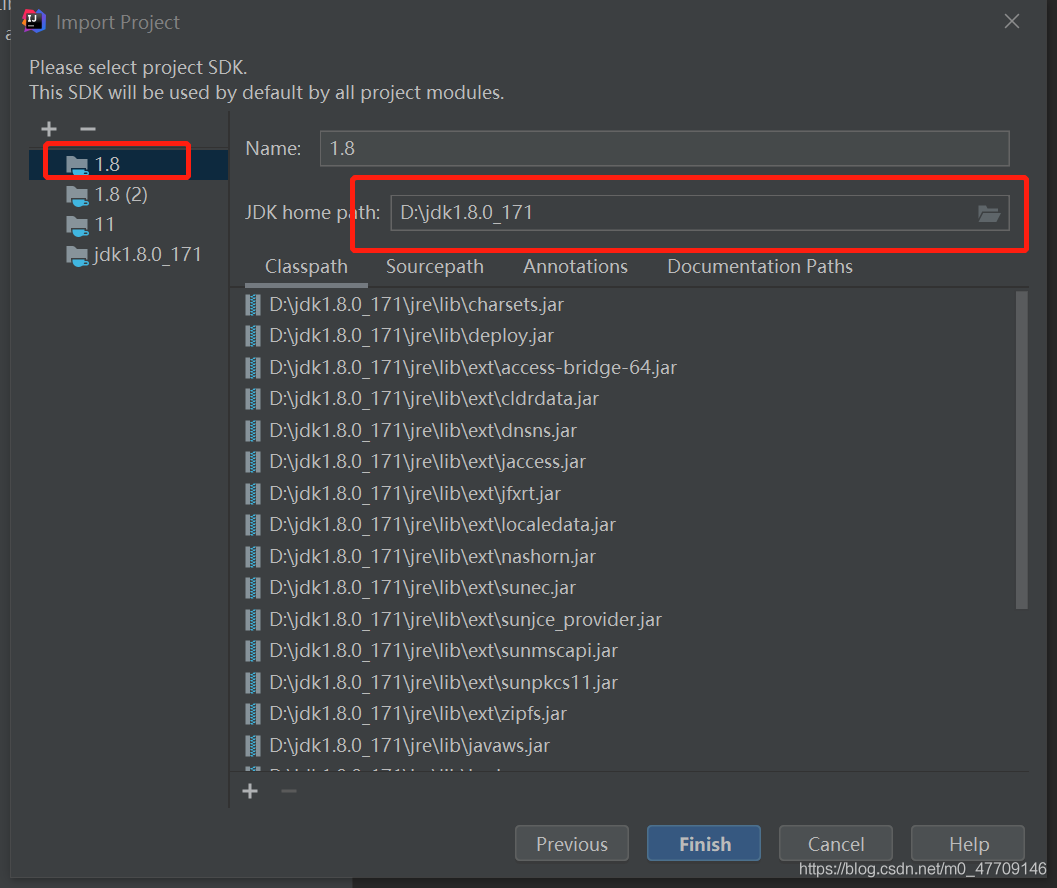
6、使用本窗口打开项目
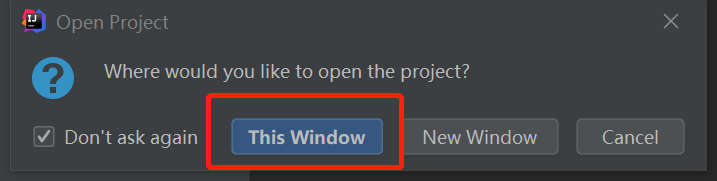
1、展开项目,一堆错误
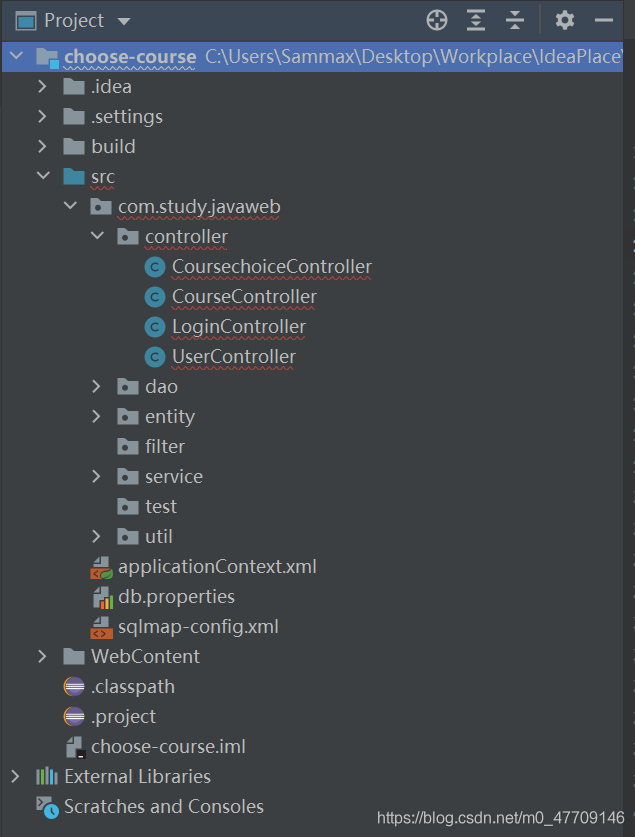
2、如图,File -> Project Structure
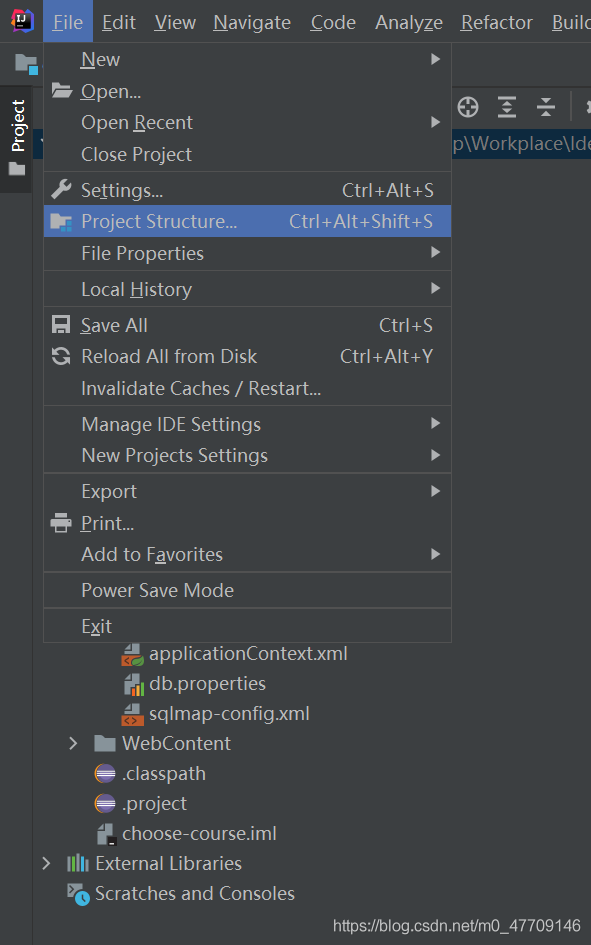
3、如图,点击左侧点击Modules,选中红色的eclpise配置文件,点击下方“ - ”以移除所有红色的东东,Apply
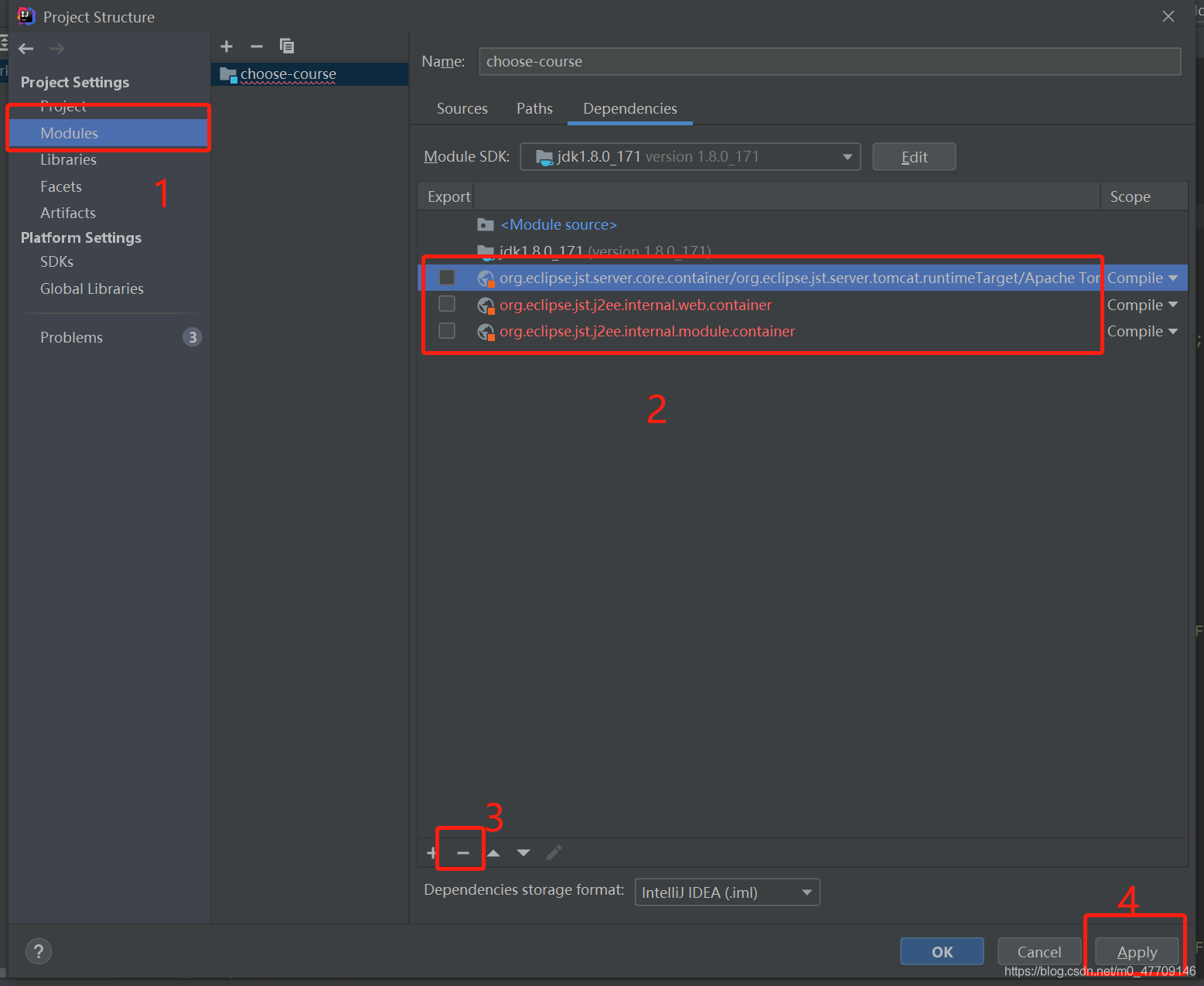
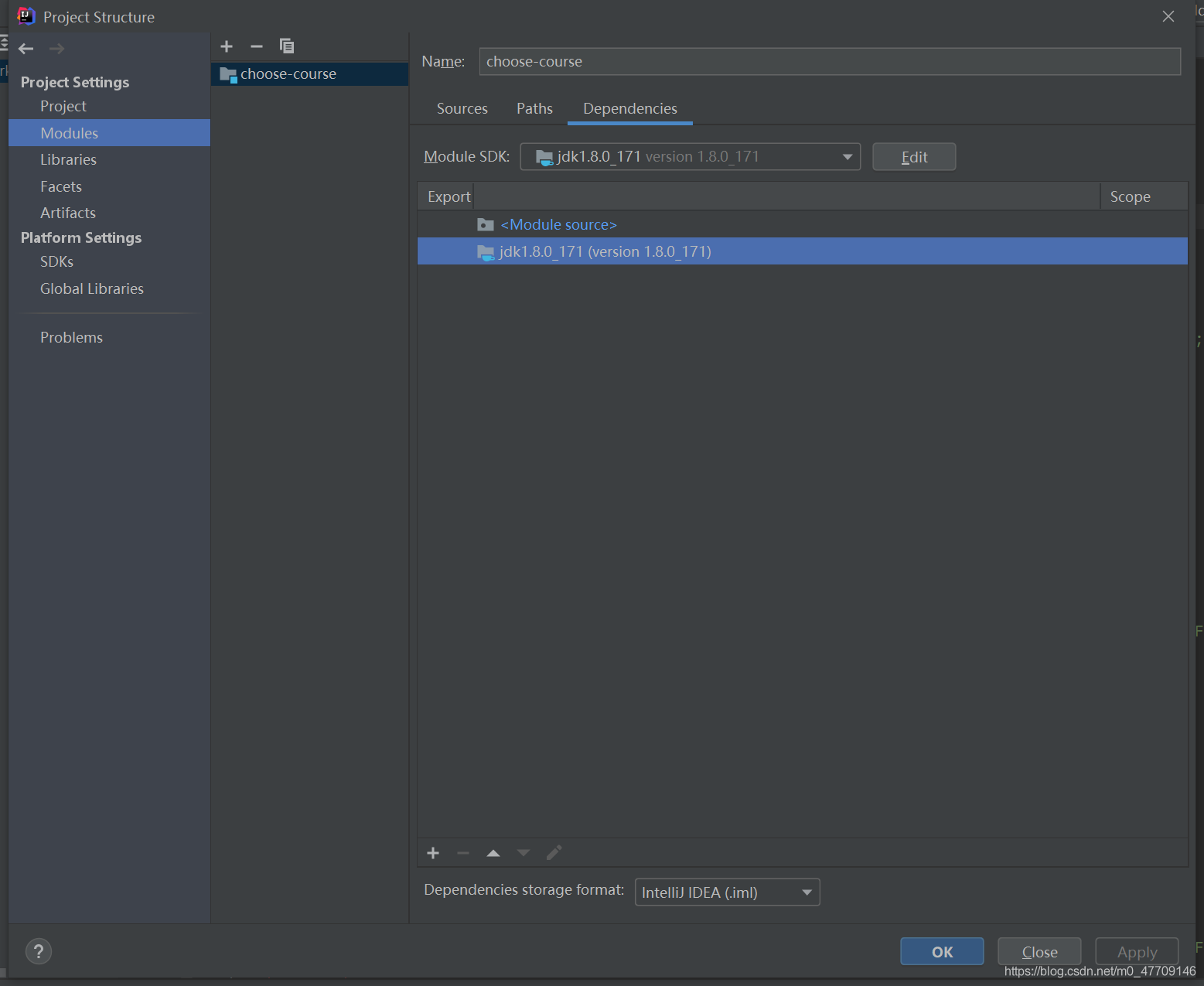
4、添加Lib目录下的jar包、无外部引入jar包则忽略4-7步,点击左侧Libraries,点击旁边“+”,(若无外部引入则直接跳转至第四项)
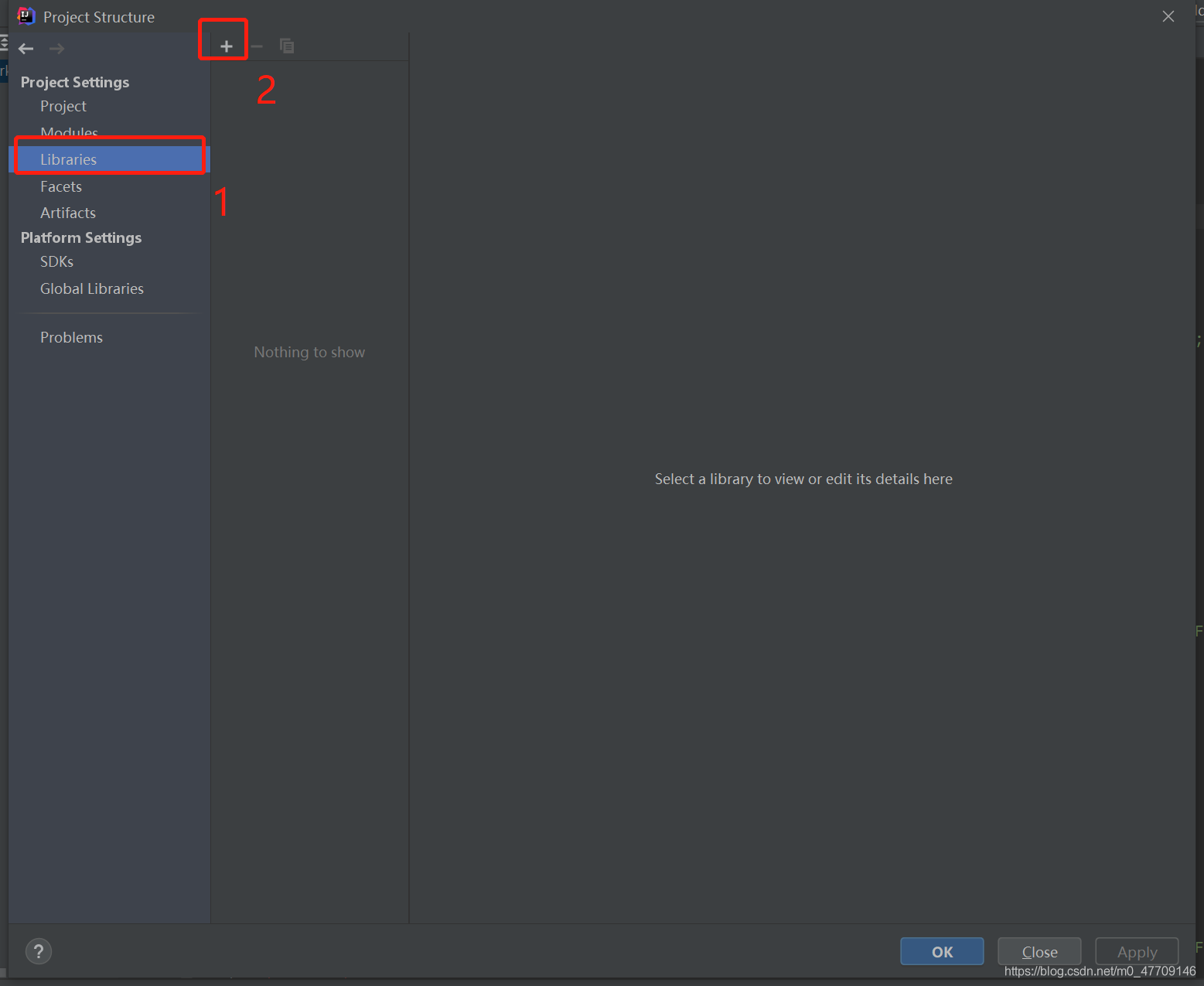
5、按顺序依次展开项目目录结构,选择lib文件夹,OK
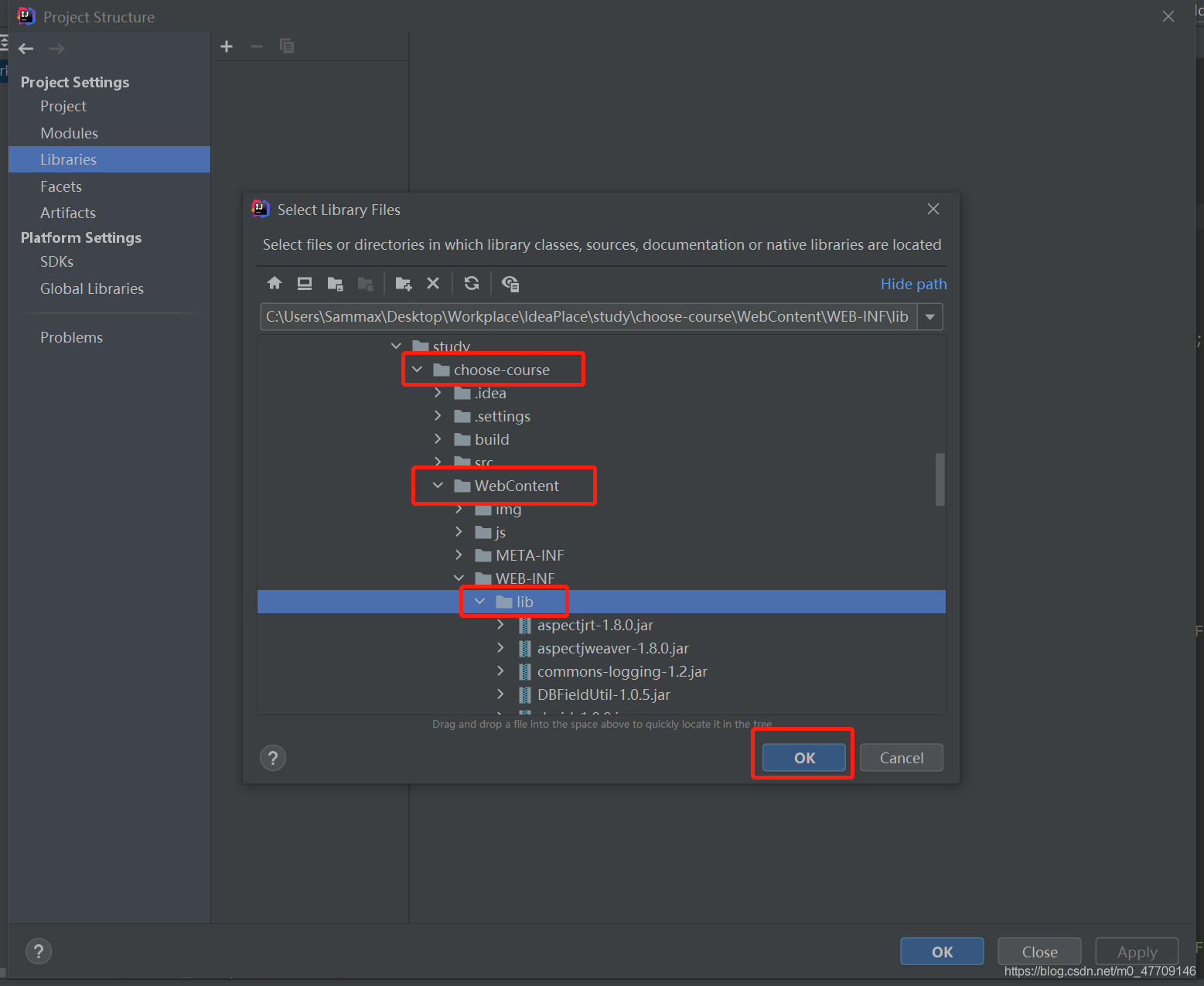
6、弹出小窗、OK
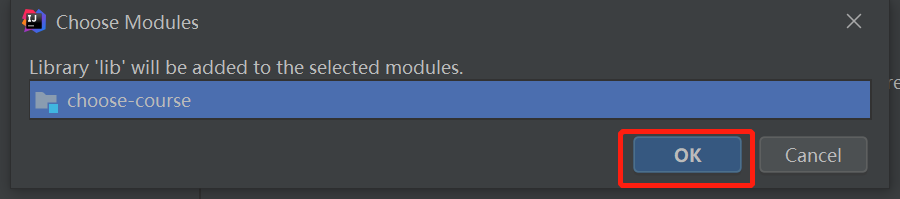
7、点击Apply
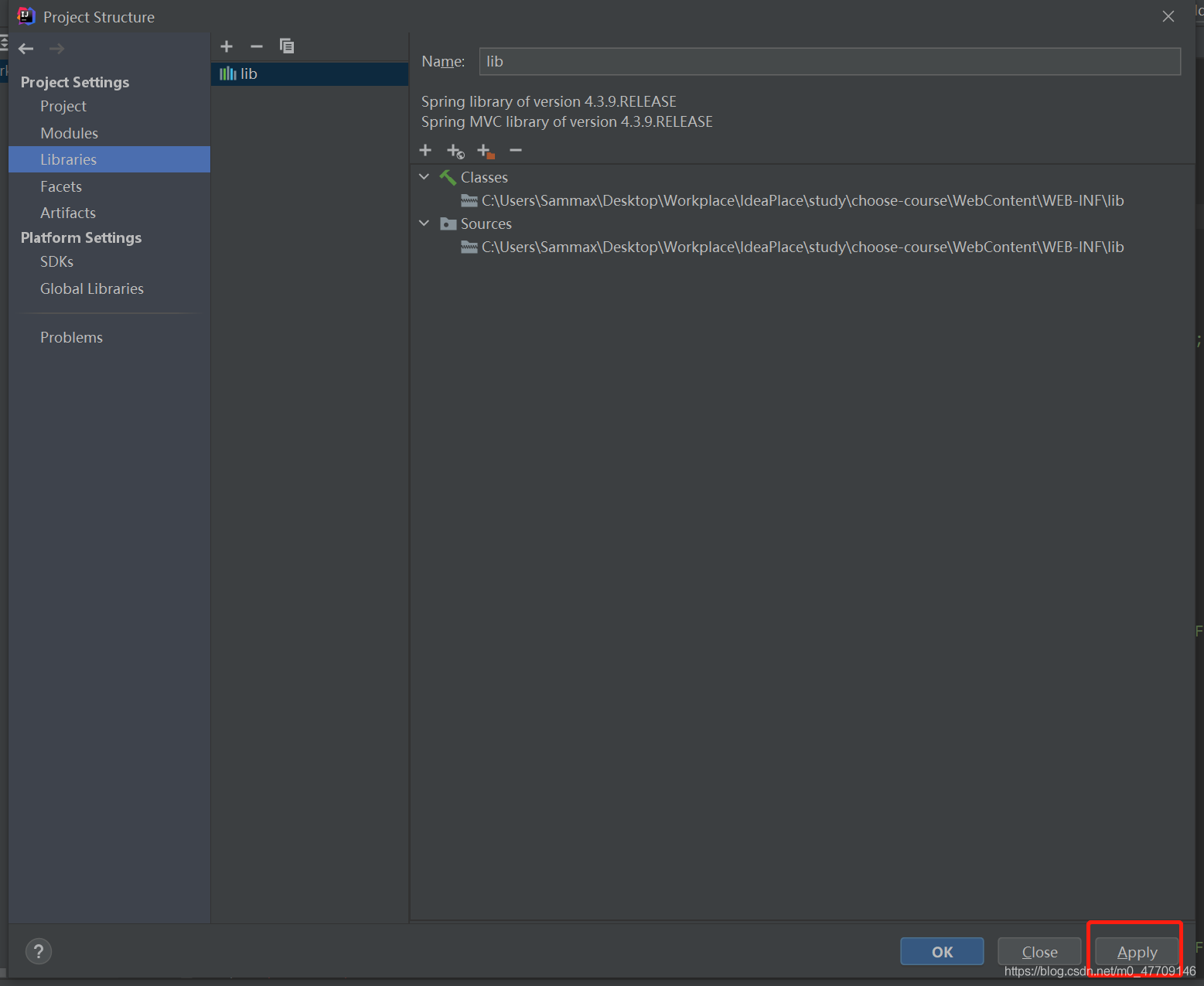
1、点击左侧Modules菜单,点击下方 +,选择Library
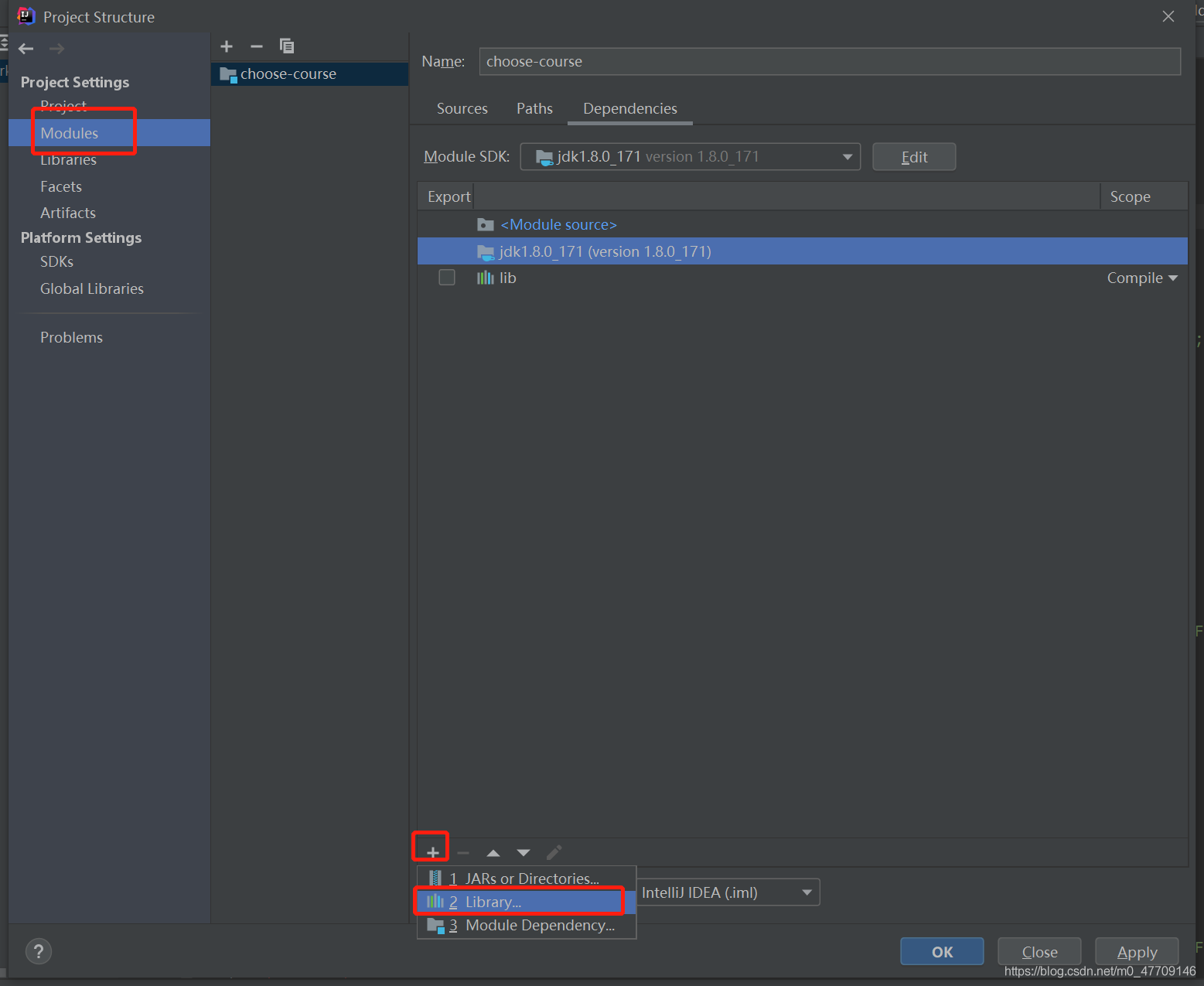
4、依次点击添加相应版本的tomcat依赖库
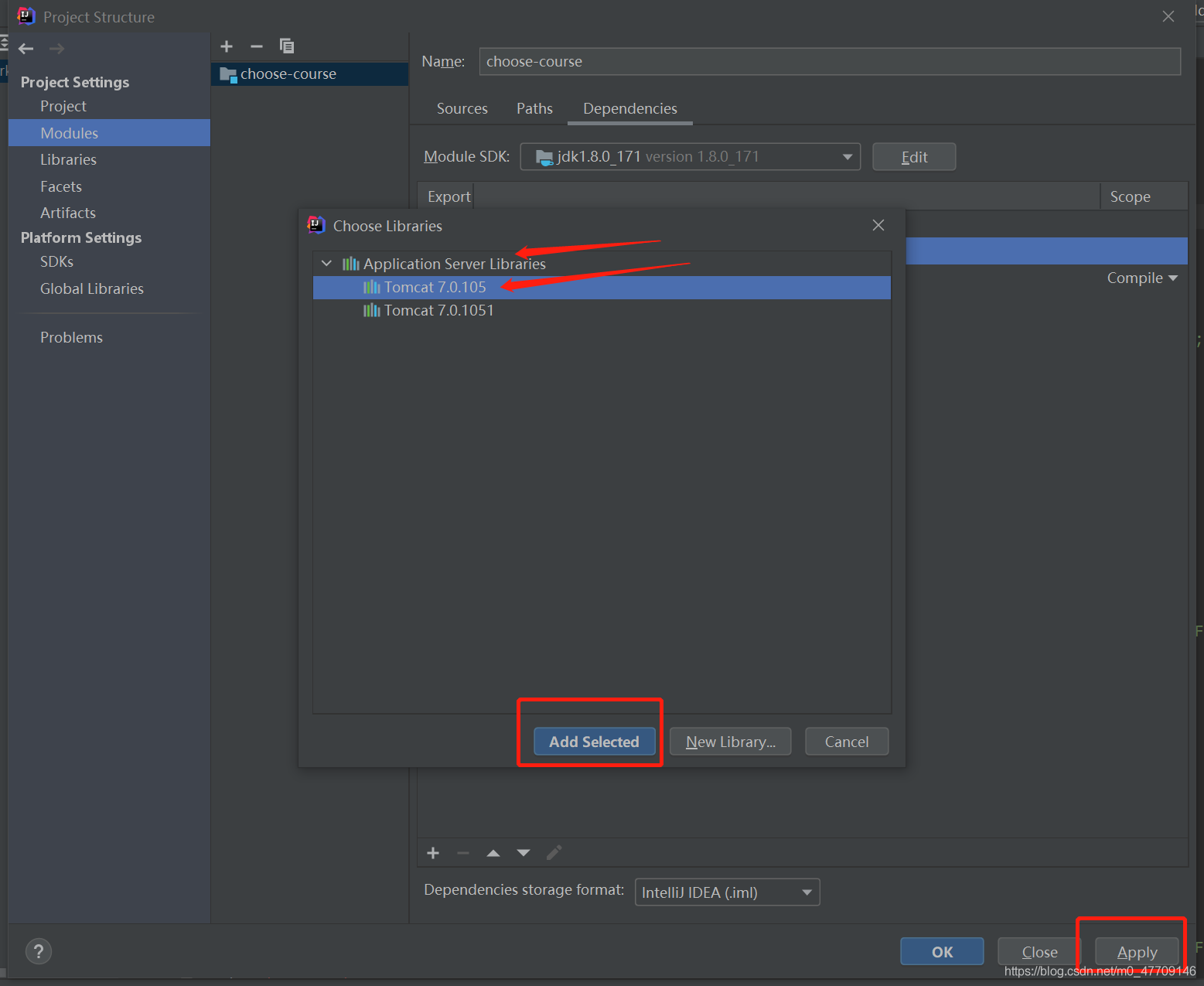
1、回到IDEA项目主页,选中项目,右键,Add Frameword Support
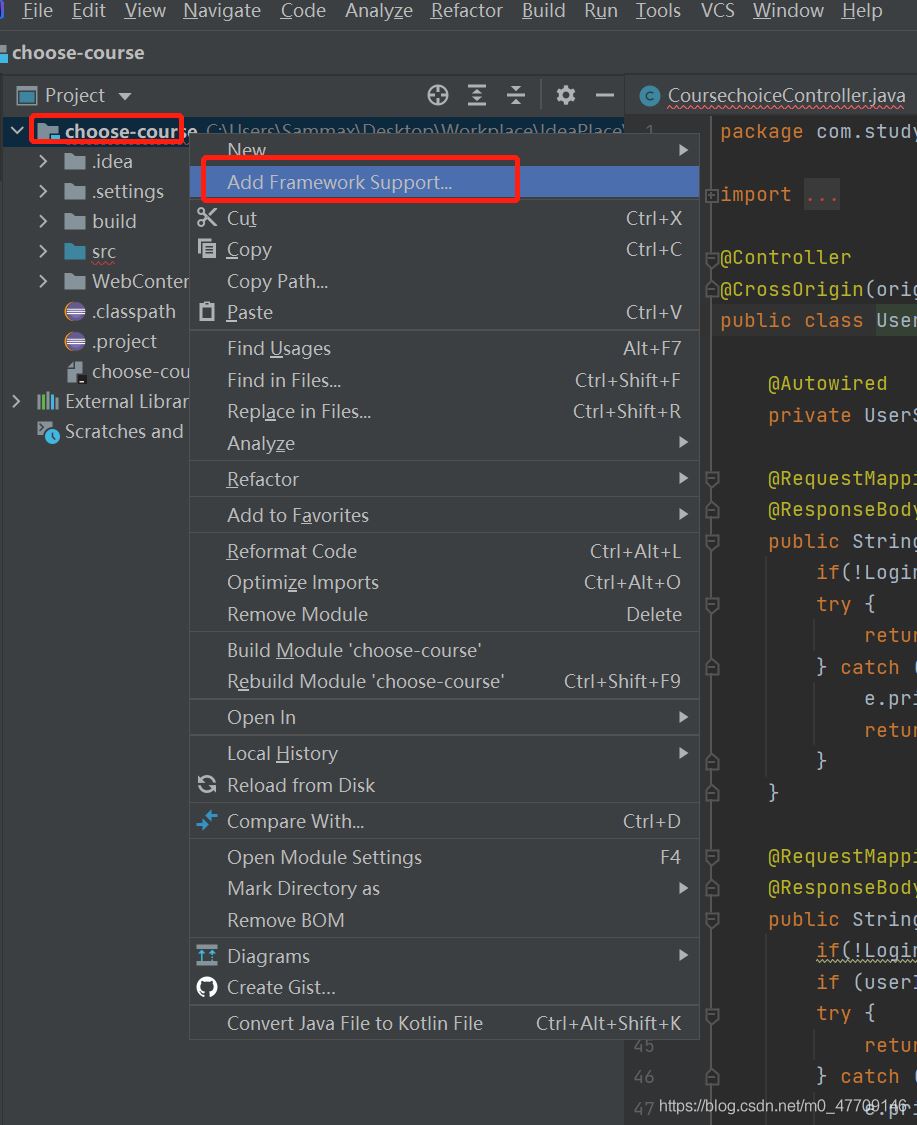
2、选择Web Application,Ok
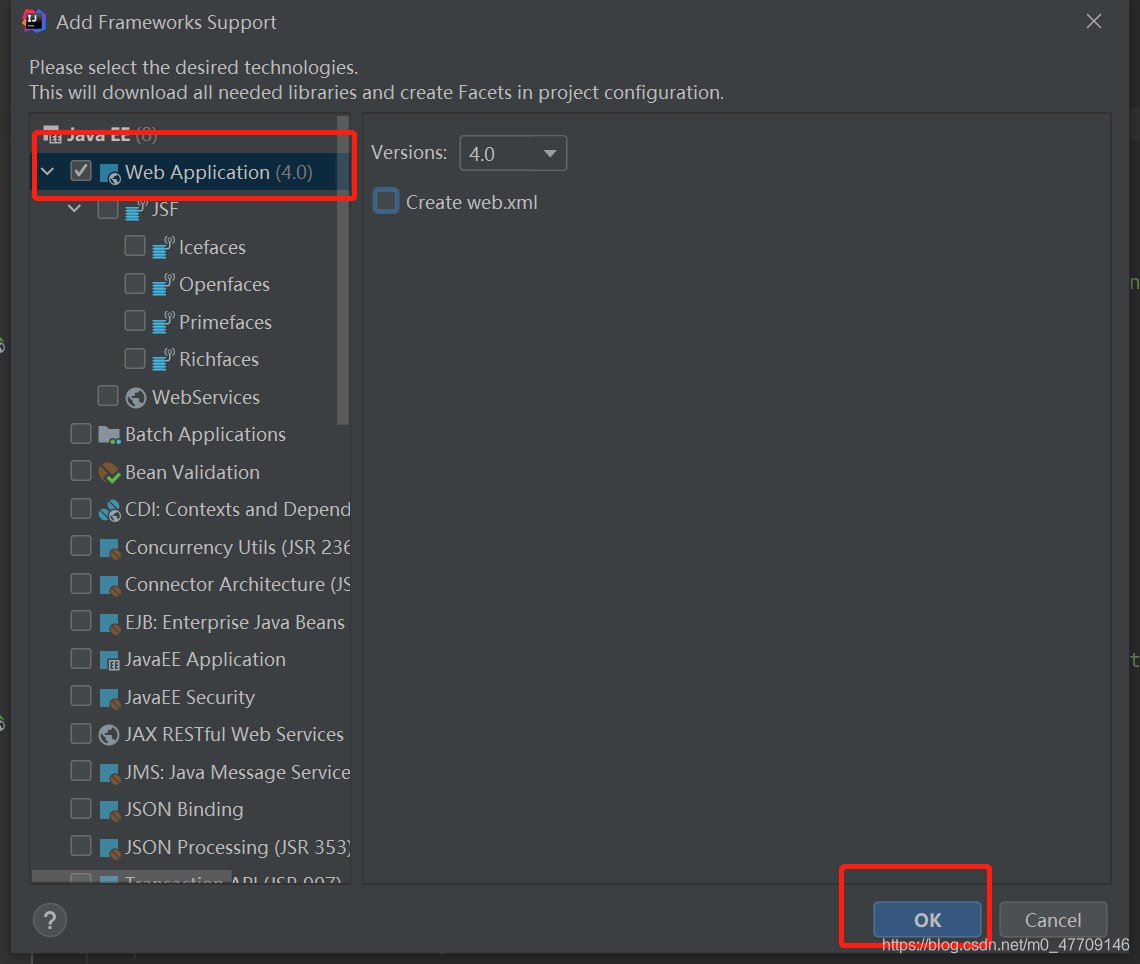
3,File -> Project Structure,Facets -> + -> web.xml (若为无web.xml的项目则忽略)
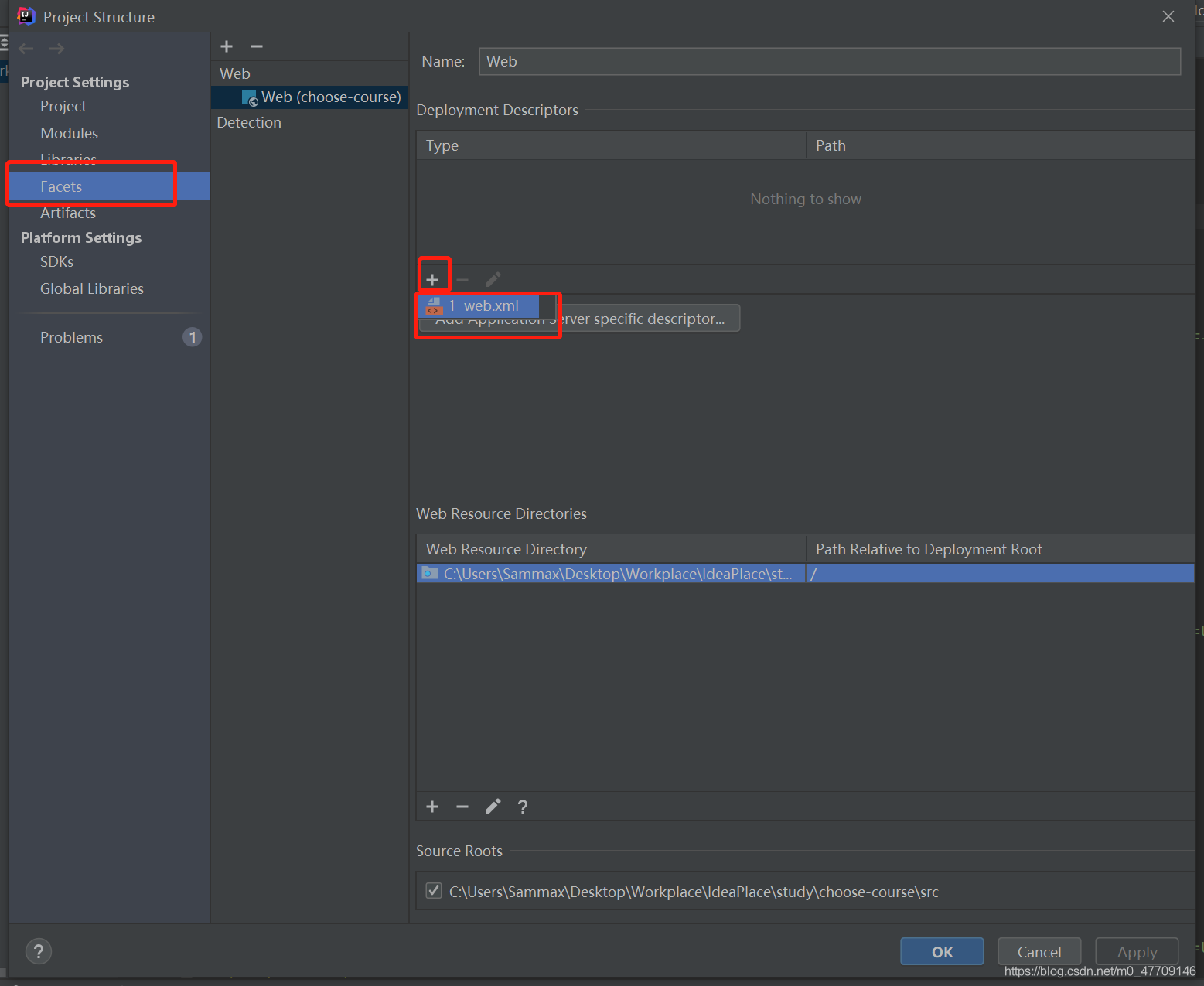
4、核对路径后,OK
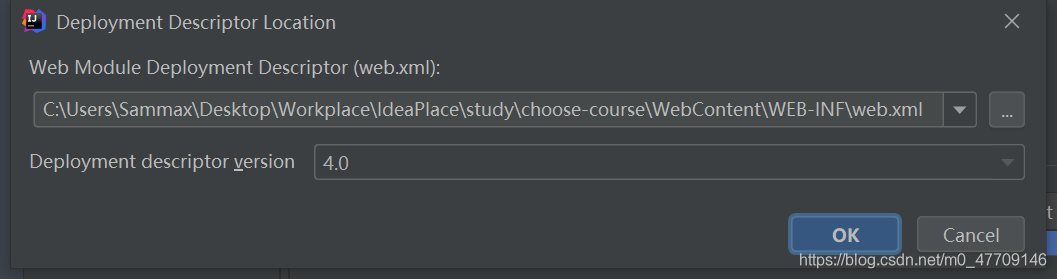
5、如图依次操作
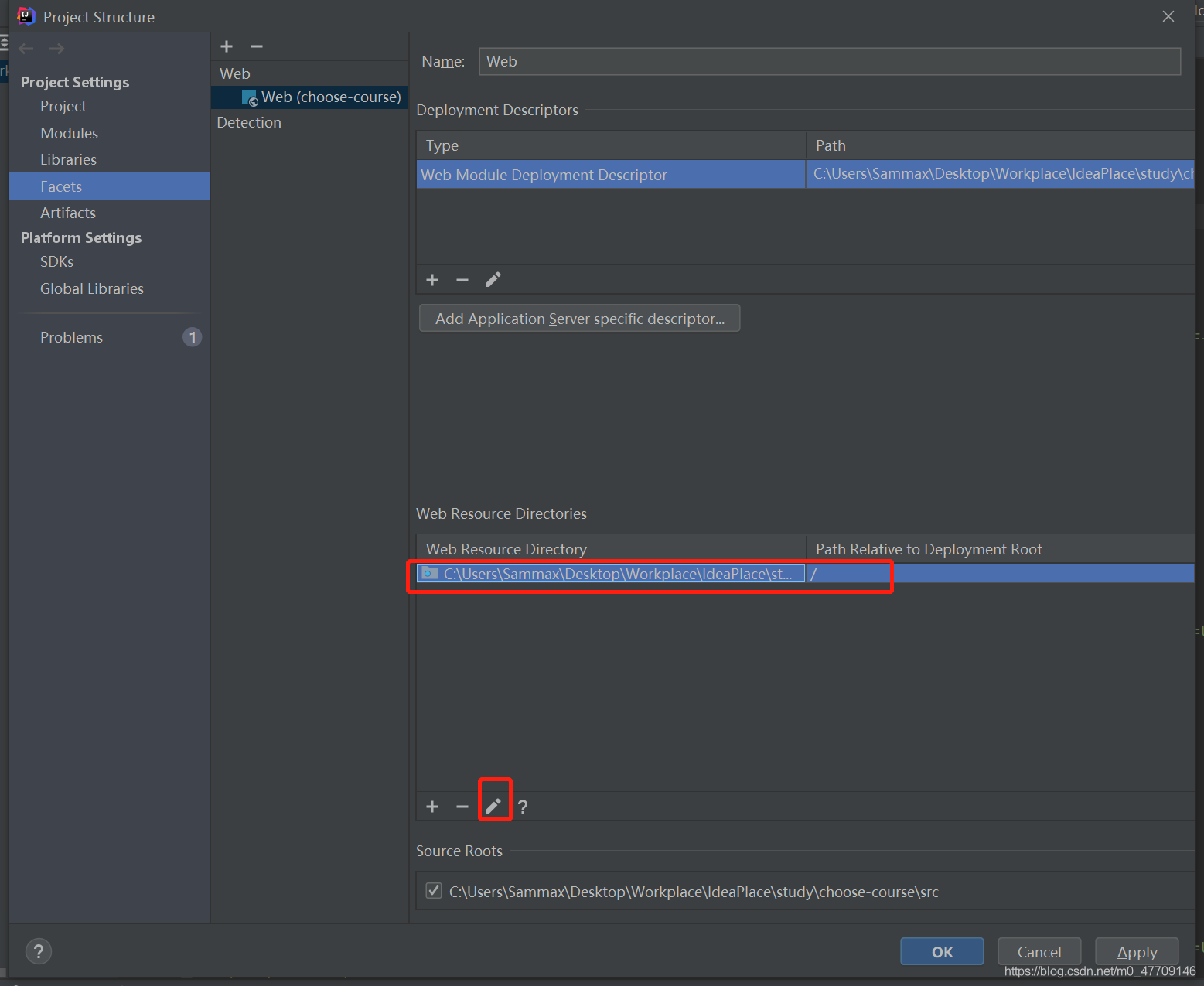
6、如图选中Eclipse创建的WebContent以切换网络资源路径
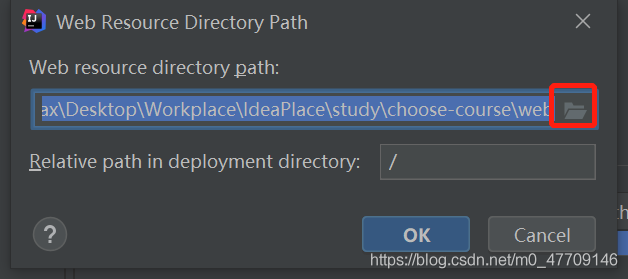
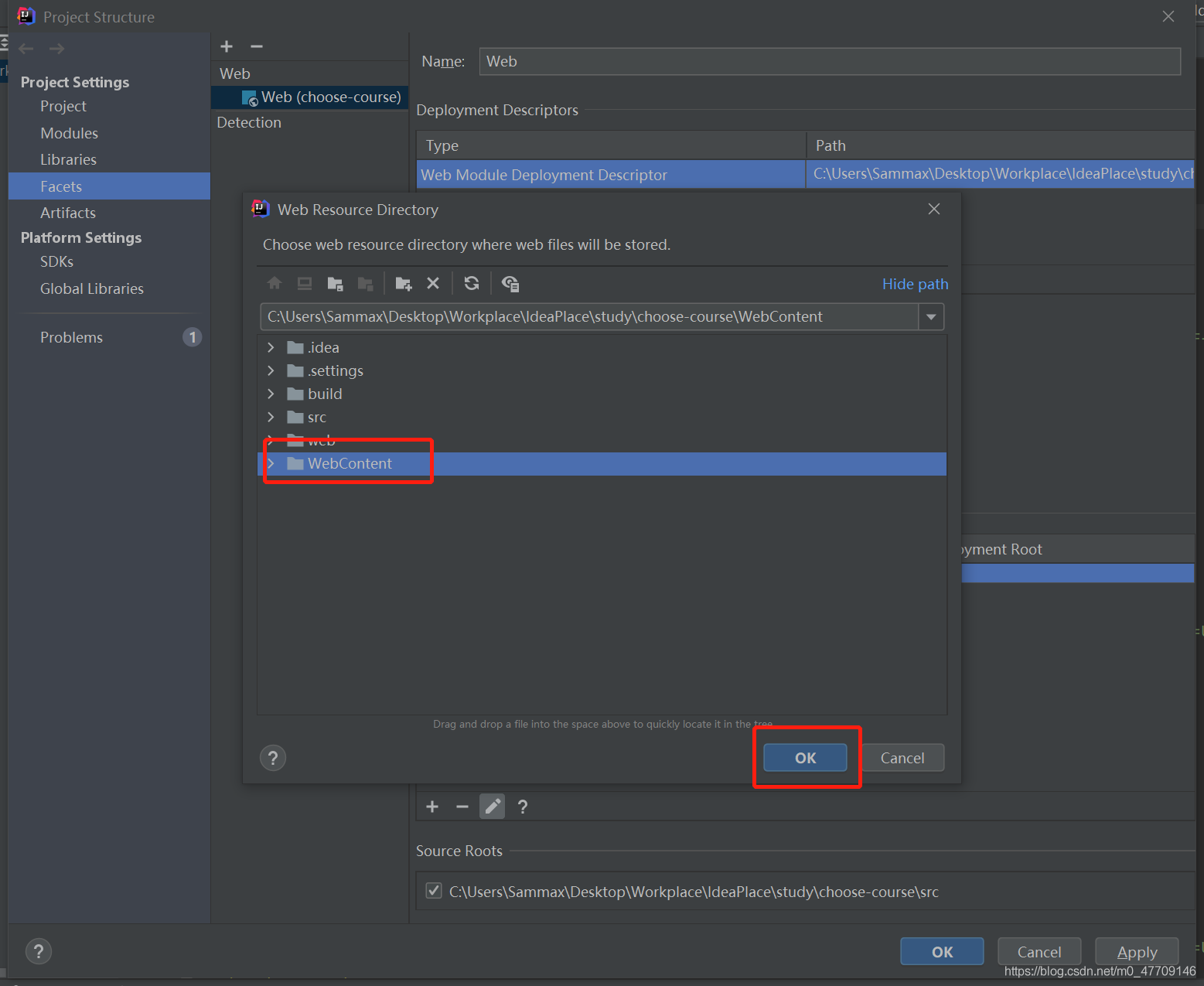
7、记得Apply,完成
1、打开任意报错文件,鼠标停留在红杠处,点击Add JavaEE …
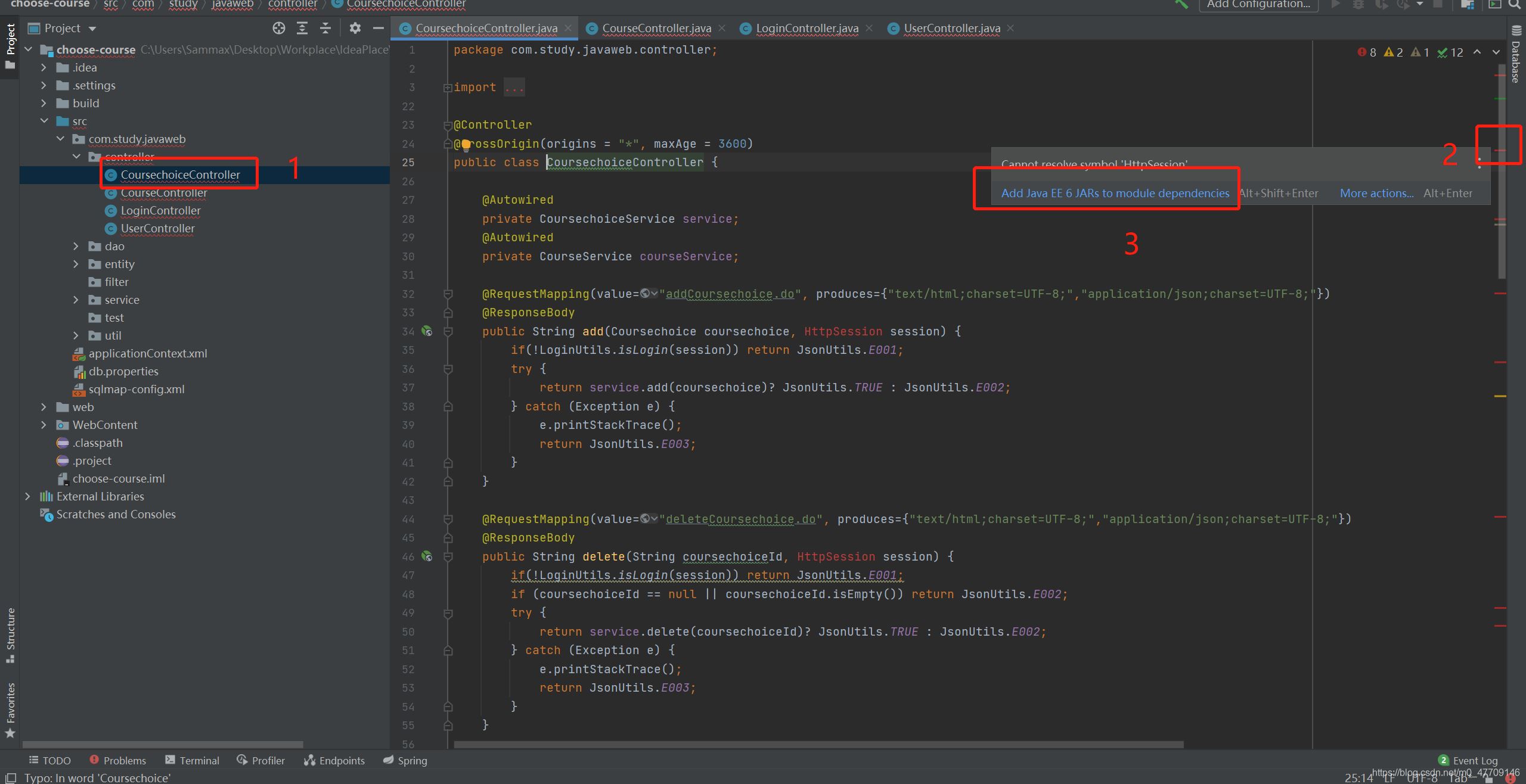
2、选择Download,ok
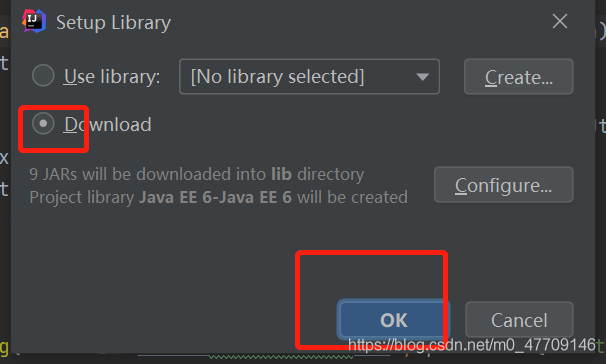
3、此时红杠全无,挂载到tomcat即可运行